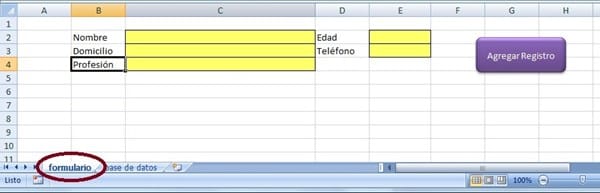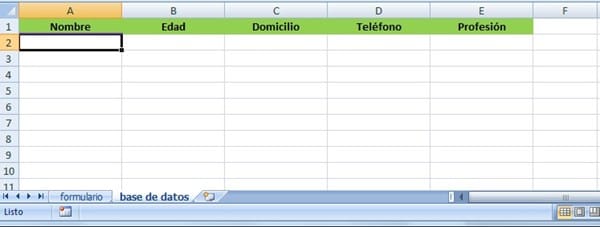Te anexo la macro.
Debes tener dos hojas, una llamada "formulario" y otra llamada "base de datos"
Ejemplo de mi formulario en la hoja "formulario"
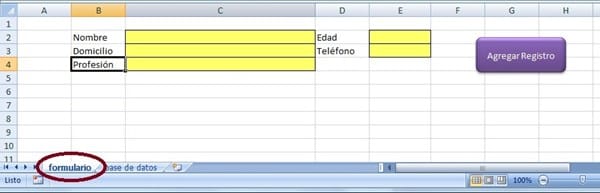
Ejemplo de mis datos en la hoja "base de datos"
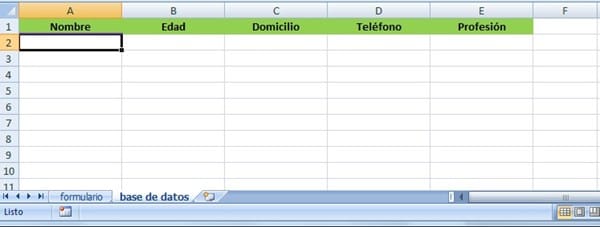
En la macro deberás poner las celdas que quieres pasar de la hoja "formulario" a la hoja "base de datos", en la siguiente línea:
Celdas = Array("C2", "E2", "C3", "E3", "C4")Las celdas las debes acomodar según el orden en el cual quieres que se almacenen en la hoja "base de datos", en mi ejemplo la celda C2 se va a almacenar en la columna A, la E2 en la columna B, etc.
La macro completa:
Sub Agregar()
'Por.Dante Amor
Set h1 = Sheets("formulario")
Set h2 = Sheets("base de datos")
celdas = Array("C2", "E2", "C3", "E3", "C4")
'
If h1.Range(celdas(0)).Value = "" Then
MsgBox "Falta dato", vbExclamation
Exit Sub
End If
'
u = h2.Range("A" & Rows.Count).End(xlUp).Row + 1
For i = LBound(celdas) To UBound(celdas)
h2.Cells(u, i + 1) = h1.Range(celdas(i))
h1.Range(celdas(i)).Value = ""
Next
MsgBox "Registro Agregado", vbInformation
End Sub
Sigue las Instrucciones para un botón y ejecutar la macro
- Abre tu libro de Excel
- Para abrir Vba-macros y poder pegar la macro, Presiona Alt + F11
- En el menú elige Insertar / Módulo
- En el panel del lado derecho copia la macro
- Ahora para crear un botón, puedes hacer lo siguiente:
- Inserta una imagen en tu libro, elige del menú Insertar / Imagen / Autoformas
- Elige una imagen y con el Mouse, dentro de tu hoja, presiona click y arrastra el Mouse para hacer grande la imagen.
- Una vez que insertaste la imagen en tu hoja, dale click derecho dentro de la imagen y selecciona: Tamaño y Propiedades. En la ventana que se abre selecciona la pestaña: Propiedades. Desmarca la opción “Imprimir Objeto”. Presiona “Cerrar”
- Vuelve a presionar click derecho dentro de la imagen y ahora selecciona: Asignar macro. Selecciona: Agregar
- Aceptar.
- Para ejecutarla dale click a la imagen.
'S aludos. Dante Amor. Recuerda valorar la respuesta. G racias